Reklame
Uanset om du er i Windows 7 eller Windows 8, kan post-its på skrivebordet eller startskærmen være yderst nyttigt til at huske små, men vigtige mængder information. Stop med at rodet op på dit skrivebord og gå digital med disse fantastiske sticky notes apps.
For det første dækker vi disse indstillinger for desktop-skråstillingen, før vi går over til nogle moderne Windows 8-indstillinger.
Sticky notes på skrivebordet
Disse løsninger er perfekte, hvis du enten kører Windows 7 stadig, eller hvis du er på Windows 8, men foretrækker skrivebordet frem for Start-skærmen.
En hæderlig omtale bør også gå ud til Huskesedler, som nogle hævder, er den bedste app til klæbrig note til Windows, men den ville ikke installere på min Windows 8-maskine, så jeg kunne ikke gennemgå den.
Denne komplette løsning tilbyder masser af muligheder for formatering af dine noter og teksten deri.
Efter installationen vises et ikon i din meddelelsesbakke (området i nederste højre hjørne på dit skrivebord). Højreklik på dette ikon giver dig muligheden for at åbne en ny note.
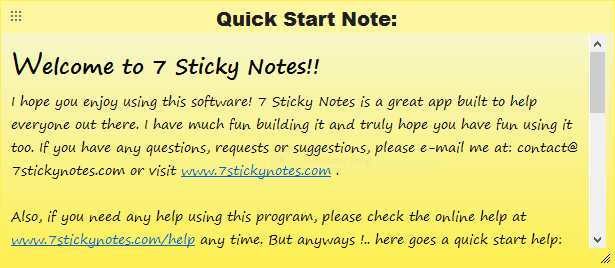
Hver note har en titel og tekstdel, som vist ovenfor. Når du åbner en ny note, vises notekonfigurationsvinduet ved siden af den, der vises nedenfor. Dette giver dig mulighed for at ændre farven på noten, skrifttypen, skriftstørrelsen, skriftfarve osv.

Der er også en mulighed for at indstille alarmer. Du kan indstille bestemte noter til at ryste, når du vækker din computer, spiller en støj på et bestemt tidspunkt eller åbner et bestemt program på et givet tidspunkt. Det virker som en god måde at sikre, at disse noter får din opmærksomhed.

Når du er færdig med at konfigurere alle indstillingerne for en given note, kan du klikke på den grønne pil for at gemme dine ændringer eller på det røde X for at kaste dem. Hvis du nogensinde har brug for at åbne noteindstillingsvinduet igen, skal du dobbeltklikke på notehovedet.
Noter kan trækkes rundt ved at gribe det ved det prikkede øverste venstre hjørne og ændre størrelsen ved at gribe trekanten nederst til højre. Nedenstående note er et eksempel på en halvtransparent rød note med hvid tekst. Iøjnefaldende nok til, at du ikke glemmer det, men ikke så modbydeligt at ødelægge dit skrivebord.
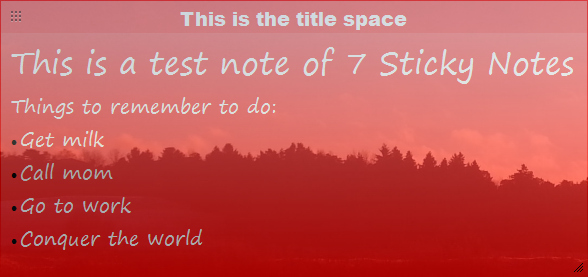
Højreklik på en note giver dig overflod af muligheder vist nedenfor. Hvis du jonglerer med en masse noter på dit skrivebord, kan disse være meget nyttige, fordi du kan arrangere dem alfabetisk, rull dem op (så kun overskriften vises), eller vælg hvilke noter der vises foran og tilbage.
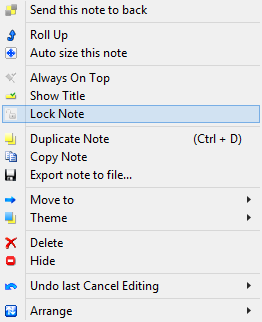
Hvis du højreklikker på ikonet i din meddelelsesbakke, er en af indstillingerne Notes Manager. Denne visning giver dig en organiserbar oversigt over alle dine noter, hvilket kan være meget nyttigt, hvis dit skrivebord er oversvømmet af dem.
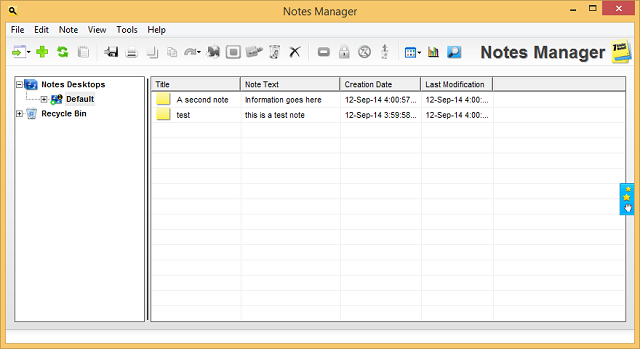
Alt i alt får 7 Sticky Notes jobbet udført og derefter nogle, hvilket giver mulighed for så meget tilpasning. For et endnu mere dybtgående kig, se vores fuld gennemgang af 7 Sticky Notes 7 Sticky notes - Det mest fulde program Sticky Notes-program [Windows]Det vil først være, før du faktisk prøver digitale klistrede sedler, så du forstår, hvor nyttige og effektive de er. Jeg vil ikke argumentere for, at fysiske klistrelapper, der er presset omkring dit skrivebord eller skærm, er ... Læs mere . Det er bestemt et solidt valg til desktopbaserede noter, men lad os se på, hvad den anden konkurrence har at byde på.
Dette er sandsynligvis den bedste all-round sticky note app til skrivebordet. Det er enklere at konfigurere end 7 Sticky Notes, der tilbyder sjove kommentarer, mens du gør det (se nedenfor).
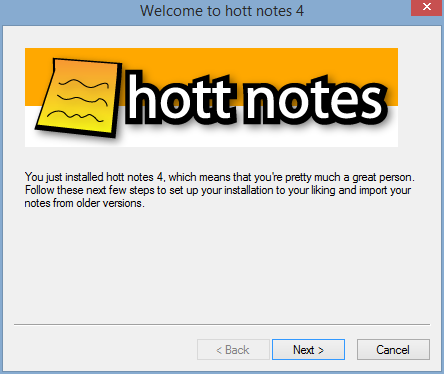
Det har også disse globale hottaster, der giver dig mulighed for at starte en note hvor som helst, og det giver dig mulighed for at tilpasse, hvad dobbeltklikker på ikonet i meddelelsesbakken. Det er en lille finjustering, men super hjælpsom.
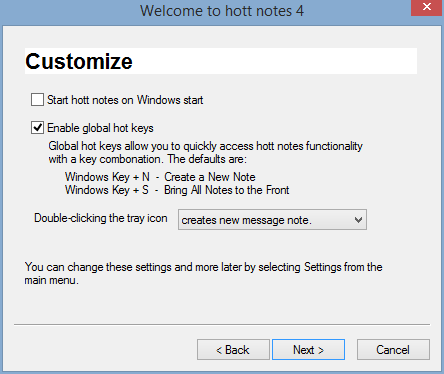
Når det hele er konfigureret, ligner layoutet 7 Sticky Notes med en lille redigeringsboks, der vises ved siden af hver note, når du vil tilpasse den. Tilsvarende kan du redigere skrifttypen, notens farve og indstille en alarm. Ikke så fuldt udstyret som 7 Sticky Notes, men præsenteret på en mindre rodet måde.

Min eneste klage var med listeformen for noter, som kræver, at brugeren skal klikke på "Opret ny vare" for hvert listepunkt i stedet for at trykke på Enter eller fanen efter. Hvis du planlægger at bruge listefunktionen, kan dette blive irriterende.

Knappen i meddelelsesbakken giver dig adgang til alt, hvad du har brug for, og det er ikke så overvældende som 7 Sticky Notes.

I sidste ende har det måske ikke alle de avancerede funktioner i 7 Sticky Notes, men det er lidt pænere og lettere at bruge. For en solid balance mellem funktioner og stil er Hott Notes vejen hen.
Evernote Sticky Notes [Ikke længere tilgængelig]
Hvis du bruger Evernote til din note-tagning, kan dette muligvis være appen med sticky notes til dig. Det har også indstillinger til synkronisering med Google Drev og Dropbox, men begge disse indstillinger findes stadig i Beta.
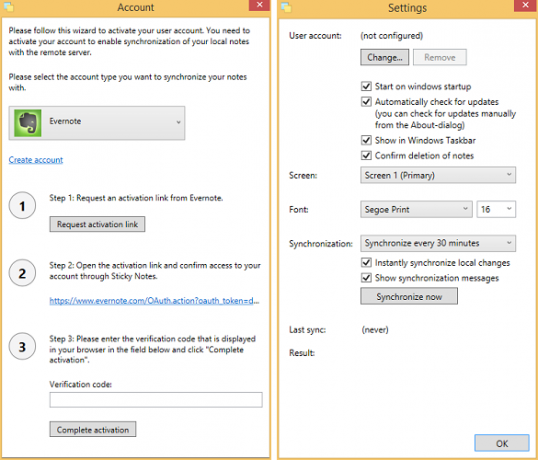
Aktiveringsmetoden til opsætning af Evernote er hurtig og enkel ved at følge instruktionerne, men du kan bruge den uden en Evernote-konto, hvis du ikke har en - den vil bare ikke sikkerhedskopiere eller synkronisere dine noter derefter. Når dette er konfigureret, kan du konfigurere indstillingerne ved at højreklikke på ikonet i din meddelelsesbakke.
En af mine irritationsmomenter med denne app er imidlertid, at for at den skal køre, skal der være et aktivt ikon på proceslinjen (linjen, der kører langs bunden af dit skrivebord). 7 Sticky Notes kunne køre i baggrunden med kun et ikon i meddelelsesbakken, men hvis du lukker Evernote Sticky Notes proceslinjeikon, lukkes det hele, og dine noter forsvinder.
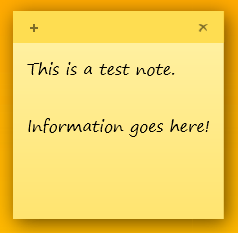
Selve noterne har ikke meget plads til tilpasning. De udvides til at passe til mere tekst, og du kan justere skrifttypen og dens størrelse i indstillingerne, men du sidder fast med det farveskema, og der er ingen mulighed for gennemsigtighed. Forvent ikke en masse funktioner her bortset fra Evernote-synkroniseringen.
Det er stadig en bæredygtig konkurrent, hvis du leder efter en enkel løsning, der synkroniseres med Evernote. Det har ikke alle dikkedarer fra de andre indstillinger, men for mange mennesker kan det være et plus.
Moderne Sticky Notes
Vil du have påmindelser på din startskærm i stedet for på skrivebordet? Disse apps har alle en moderne grænseflade, kan downloades direkte fra Windows Store og kan fastgøre noter direkte til startskærmen. De er ikke helt som flydende sticky notes apps til Android Hvem vidste en Android-telefon har skærmplads til flydende sticky notes?Du kan ofte støde på en lille detalje, du gerne vil huske, når du er ude af huset. Hvis du har en Android-enhed, kan du altid gemme den i Evernote eller OneNote til Android; ... Læs mere , men de får jobbet gjort.
En af de mest populære muligheder, Sticky Notes 8, skal være dit første stop. Du kan vælge mellem et par farver på noter, men der er ingen steder i nærheden af tilpasningsevnen som nogle af desktop-apps til skriftstørrelse, farve osv. Af en eller anden grund hænger alle moderne apps bag desktop-apps med hensyn til funktioner.

Annoncer vises i denne gratis app (det er, hvad den grå note er), men de kan fjernes for $ 1,50. Da annoncer kan flyttes væk, og du endda kan placere andre noter ovenpå dem, er de ikke så store ting.
De levende fliser, der viser en given note, findes i tre størrelser: små, mellemstore og brede. Den brede visning vises nedenfor, mens mediet er cirka halvdelen af det og virkelig ikke kan vise meget tekst. Den lille visning er endnu værre og viser slet ikke nogen tekst. Du vil bestemt gerne gå for det store, og selv derefter holde dine notater korte.

Den største fremtrædende funktion her er indbygget synkronisering med OneDrive (hvilket er en fantastisk app til sikkerhedskopiere alt på Windows 8 5 smarte måder at tilpasse og forbedre OneDrive i Windows 8.1OneDrive kan være en velsignelse eller en forbandelse. Det er dybt integreret i Windows 8.1. Du ønsker enten at få mest muligt ud af det eller deaktivere det helt. Vi kan hjælpe med begge dele. Læs mere ). Hvis du vil være sikker på, at dine noter er sikkerhedskopieret, er dette løsningen for dig.
Lad ikke det utroligt lignende navn narre dig, Sticky Tiles (med en “s”) er en meget bedre app end Sticky Tile (uden en “s”), en bare ben-app, der kun vil forlade dig frustreret. Sticky Tiles har ikke nogen grænseflade til at se alle dine noter og er i stedet helt fokuseret på Live Tile.

Når du åbner appen, bliver du straks bedt om at give en titel og information til Live Tile, vælge farve, vælge stil og derefter fastgøre den. Det har de samme tre størrelser som de andre - små, mellemstore og brede - og du vil støde på det samme problem med begrænset plads til tekst her.

Hvis du trykker på Live Tile, åbnes noten til redigering uden at give dig mulighed for at oprette yderligere noter eller se flere ad gangen.

Det er ikke godt for dem, der vil jonglere snesevis af noter, men for at holde en enkelt relevant note på din startskærm er det sandsynligvis din bedste indsats.
Noget vi gik glip af?
Desktop-applikationerne er tydeligvis mere udviklet her, og jeg vil anbefale Hott notes til enhver, der ønsker en let at bruge, men alligevel tilpasselig sticky note-app. Hvis du er fast besluttet på at sætte noter på startskærmen, Sticky notes 8 tilbyder den bedste måde at håndtere flere noter der.
Linux-brugere, skal du kontrollere disse 5 indstillinger for sticky note 5 små nyttige klistrede noter til LinuxMåske har du en vane med at indsætte små gule noter overalt på dit bord bare for at minde dig om at udføre en bestemt opgave. Hold op! Lav i stedet dine noter på Linux. Læs mere for dig. Og glem ikke det standardappen 10 Sticky Notes-appen er temmelig god Sådan kommer du i gang med Windows 10 Sticky Notes: tip og tricksAppen Sticky Notes i Windows 10 er en fantastisk måde at notere bits af oplysninger på. Sådan bruges Sticky Notes på Windows 10. Læs mere , enten.
Skye var Android Sektion Editor og Longforms Manager for MakeUseOf.